1、下载下来的压缩包后,直接解压到要安装的目录文件,安装目录最好不要放在中文目录,例如我解压的目录:D:\install\works


2、现在开始配置tomcat的环境变量,“我的电脑”右键--属性(或者在文件资源管理器中找到“此电脑”右键--属性),弹出的界面中点击“高级系统设置”


3、“环境变量”,在下方添加变量名CATALINA_HOME,变量值D:\install\works\apache-tomcat-9.0.46(按实际填写安装目录),再找到“PATH”变量,增加%CATALINA_HOME%\bin和%CATALINA_HOME%\lib,在弹出的全部界面点“确定”进行保存

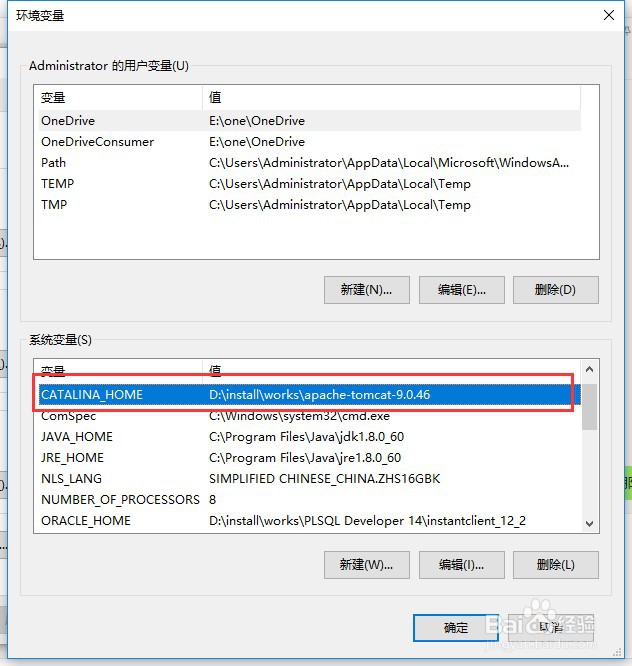

4、进入安装目录对应的bin目录中:D:\install\works\apache-tomcat-9.0.46\bin(按实际调整),找到startup.bat,双击启动,如果有防火墙拦截,就选择“允许访问”。


5、直到出现下方的界面,打印出来的是端口号(默认端口:8080),说明tomcat服务启动好了

6、在浏览器中输入http://127.0.0.1:8080/进行访问,出现下图界面说明tomcat配置好了

7、如果要停止服务,直接把原来启动窗口关掉,或者在bin目录中找到shutdown.bat双击执行,服务就停了

